| Ubuntu 11.10 Oneiric Ocelot đã nhìn thấy ánh sáng vài ngày trước. Như chúng tôi làm với mỗi bản phát hành của bản phân phối phổ biến này, đây là một số những điều bạn nên làm sau khi làm một cài đặt ngay từ khi bắt đầu. |
1. Chạy Trình quản lý cập nhật
Có khả năng là sau khi Ubuntu 11.10 được phát hành, các bản cập nhật mới đã xuất hiện cho các gói khác nhau mà ảnh ISO do Canonical phân phối đi kèm.
Vì lý do này, sau khi kết thúc quá trình cài đặt, bạn nên chạy Quản lý cập nhật. Bạn có thể làm điều đó bằng cách tìm kiếm nó trong Dash hoặc bằng cách thực hiện các thao tác sau từ một thiết bị đầu cuối:
sudo apt-get update sudo apt-get nâng cấp
2. Cài đặt ngôn ngữ Tây Ban Nha
Trong Dash tôi đã viết Ngôn ngư và từ đó bạn sẽ có thể thêm ngôn ngữ mình thích.
3. Cài đặt codec, Flash, phông chữ bổ sung, trình điều khiển, v.v.
Do các vấn đề pháp lý, Ubuntu không thể bao gồm theo mặc định một loạt các gói, mặt khác, rất cần thiết cho bất kỳ người dùng nào: codec để phát MP3, WMV hoặc DVD được mã hóa, các nguồn bổ sung (được sử dụng rộng rãi trong Windows), Flash, trình điều khiển chủ sở hữu (để sử dụng tốt hơn các chức năng 3D hoặc Wi-Fi), v.v.
May mắn thay, trình cài đặt Ubuntu cho phép bạn cài đặt tất cả những thứ này từ đầu. Bạn chỉ cần bật tùy chọn đó trong một trong các màn hình trình cài đặt.
Trong trường hợp bạn chưa làm như vậy, bạn có thể cài đặt chúng như sau:
Trình điều khiển thẻ video
Ubuntu sẽ tự động phát hiện và thông báo cho bạn về tính khả dụng của trình điều khiển 3D. Trong trường hợp đó, bạn sẽ thấy biểu tượng cho thẻ video trên bảng điều khiển trên cùng. Nhấp vào biểu tượng đó và làm theo hướng dẫn.
Nếu Ubuntu không phát hiện ra thẻ của bạn, bạn luôn có thể cài đặt trình điều khiển 3D của mình (nvidia hoặc ati) bằng cách tìm Công cụ cấu hình phần cứng.
Các định dạng và codec độc quyền
Nếu bạn là một trong những người không thể sống mà không nghe nhạc MP3, M4A và các định dạng độc quyền khác, cũng như bạn không thể sống sót trong thế giới tàn khốc này mà không thể phát video của mình ở định dạng MP4, WMV và các định dạng độc quyền khác, thì có một giải pháp rất đơn giản. Bạn chỉ cần nhấp vào nút bên dưới:
hoặc viết trong một thiết bị đầu cuối:
sudo apt-get install ubuntu-limited-extras
Để thêm hỗ trợ cho các đĩa DVD được mã hóa (tất cả "bản gốc"), tôi đã mở một thiết bị đầu cuối và nhập như sau:
sudo apt-get install libdvdread4 sudo /usr/share/doc/libdvdread4/install-css.sh
4. Cài đặt các công cụ trợ giúp để cấu hình Ubuntu
Công cụ phổ biến nhất để cấu hình Ubuntu là Ubuntu Tweak. Điều kỳ diệu này cho phép bạn "điều chỉnh" Ubuntu của mình và để nó theo ý muốn.
Để cài đặt Ubuntu Tweak, tôi đã mở một thiết bị đầu cuối và nhập:
sudo add-apt-repository ppa: tualatrix / ppa sudo apt-get update sudo apt-get install ubuntu-tweak
5. Cài đặt các ứng dụng nén
Để nén và giải nén một số định dạng miễn phí và độc quyền phổ biến, bạn cần cài đặt các gói sau:
sudo apt-get cài đặt rar unace p7zip-full p7zip-rar sharutils mpack lha arj
6. Cài đặt trình quản lý gói và cấu hình khác
Synaptic - là một công cụ đồ họa để quản lý gói dựa trên GTK + và APT. Synaptic cho phép bạn cài đặt, cập nhật hoặc gỡ cài đặt các gói chương trình một cách linh hoạt.
Nó chưa được cài đặt theo mặc định (như họ nói theo không gian trên đĩa CD)
Cài đặt: Trung tâm phần mềm tìm kiếm: synaptic. Nếu không, bạn có thể nhập lệnh sau vào một thiết bị đầu cuối ...
sudo apt-get install synap
năng khiếu - Lệnh cài đặt ứng dụng từ thiết bị đầu cuối
Nó không cần thiết vì chúng ta luôn có thể sử dụng lệnh "apt-get", nhưng ở đây tôi để nó cho những ai muốn:
Cài đặt: Trung tâm Phần mềm Tìm kiếm: aptitude. Nếu không, bạn có thể nhập lệnh sau vào một thiết bị đầu cuối ...
sudo apt-get cài đặt aptitude
gdebi - Cài đặt các gói .deb
Nó không cần thiết, vì khi cài đặt .deb bằng cách nhấp đúp, Trung tâm phần mềm sẽ mở ra. Đối với những người hoài cổ:
Cài đặt: tìm kiếm Trung tâm phần mềm: gdebi. Nếu không, bạn có thể nhập lệnh sau vào một thiết bị đầu cuối ...
sudo apt-get install gdebi
Trình chỉnh sửa Dconf - Nó có thể hữu ích khi cấu hình Gnome.
Cài đặt: Trung tâm phần mềm tìm kiếm: trình soạn thảo dconf. Nếu không, bạn có thể nhập lệnh sau vào một thiết bị đầu cuối ...
Sudo apt-get cài đặt công cụ dconf
Để chạy nó, tôi đã mở Dash và gõ "dconf editor."
7. Tìm thêm ứng dụng trong Trung tâm phần mềm Ubuntu
Trong trường hợp bạn không thể tìm thấy ứng dụng để làm những gì bạn muốn hoặc các ứng dụng mặc định trong Ubuntu không làm bạn thích, bạn có thể sử dụng Trung tâm phần mềm Ubuntu.
Từ đó bạn sẽ có thể cài đặt các ứng dụng xuất sắc chỉ với một vài cú nhấp chuột. Một số lựa chọn phổ biến là:
- OpenShot, biên tập video
- AbiWordTrình soạn thảo văn bản đơn giản, nhẹ
- Tên của loài chim, email
- Chromium, trình duyệt web
- Pidgin, trò chuyện
8. Thay đổi giao diện
Đối với giao diện GNOME truyền thống
Nếu bạn không phải là fan hâm mộ của Unity và muốn sử dụng giao diện GNOME truyền thống, hãy làm như sau:
- Đăng xuất
- Nhấp vào tên người dùng của bạn
- Tìm menu phiên ở cuối màn hình
- Thay đổi nó từ Ubuntu sang Ubuntu Classic
- Nhấp vào Đăng nhập.
Trong trường hợp vì một số lý do lạ, tùy chọn này không khả dụng, trước tiên hãy thử chạy lệnh sau:
sudo apt-get install gnome-session-dự phòng
Để Unity 2D - một giải pháp thay thế cho Unity dựa trên Qt
Unity 2D khả dụng cho những người dùng không có phần cứng mạnh hoặc những người không tương thích với 3D được Unity sử dụng. Nó nhẹ hơn nhiều so với Unity truyền thống nhưng thực tế cung cấp cùng một chức năng.
Giả định rằng nó đã sẵn sàng để sử dụng và Ubuntu sẽ cố gắng sử dụng Unity 2D trong trường hợp máy tính của bạn không Hỗ trợ Unity 3D. Tuy nhiên, trong trường hợp bạn muốn cài đặt thủ công vì lý do nào đó ...
Một hệ vỏ GNOME 3 / GNOME
Nếu bạn muốn thử Gnome 3.2 với Gnome-Shell, thay vì Unity.
Cài đặt: tìm kiếm trong Trung tâm phần mềm: gnome shell. Nếu không, bạn có thể nhập lệnh sau vào một thiết bị đầu cuối ...
sudo apt-get cài đặt gnome-shell
Nếu bạn quyết định cài đặt Gnome Shell, bạn cũng có thể quan tâm cài đặt phần mở rộng Gnome Shell 3.2.
9. Cài đặt các chỉ báo và danh sách nhanh
Ấn Độ - Bạn có thể cài đặt nhiều chỉ báo, sẽ xuất hiện trên bảng trên cùng của màn hình nền. Các chỉ báo này có thể hiển thị thông tin về nhiều thứ (thời tiết, cảm biến phần cứng, ssh, màn hình hệ thống, dropbox, virtualbox, v.v.).
Danh sách đầy đủ các chỉ báo, cùng với mô tả ngắn gọn về cài đặt của chúng, có sẵn tại Hỏi Ubuntu.
Danh sách nhanh - Danh sách nhanh cho phép bạn truy cập các chức năng chung của ứng dụng. Chúng chạy qua thanh xuất hiện ở bên trái trên màn hình của bạn.
Danh sách đầy đủ các danh sách nhanh, cùng với mô tả ngắn gọn về cài đặt của chúng, có sẵn tại Hỏi Ubuntu.
10. Cài đặt Trình quản lý Cài đặt Compiz & một số plugin bổ sung
Compiz là người tạo ra những văn phòng phẩm tuyệt vời khiến tất cả chúng ta không nói nên lời. Thật không may, Ubuntu không đi kèm với bất kỳ giao diện đồ họa nào để cấu hình Compiz. Ngoài ra, nó không đi kèm với tất cả các plugin được cài đặt.
Để cài đặt chúng, tôi đã mở một thiết bị đầu cuối và nhập:
sudo apt-get cài đặt compizconfig-settings-manager compiz-fusion-plugins-extra
11. Menu toàn cầu
Để loại bỏ cái gọi là "menu chung", làm cho menu ứng dụng xuất hiện trên bảng điều khiển trên cùng của màn hình, tôi chỉ cần mở một thiết bị đầu cuối và nhập như sau:
sudo apt-get xóa appmenu-gtk3 appmenu-gtk appmenu-qt
Đăng xuất và đăng nhập lại.
Để hoàn nguyên các thay đổi, hãy mở một thiết bị đầu cuối và nhập:
sudo apt-get cài đặt appmenu-gtk3 appmenu-gtk appmenu-qt
Nếu bạn là người yêu thích menu toàn cầu và bạn không thích điều đó LibreOffice không hỗ trợ nó, tôi đã mở một thiết bị đầu cuối và viết như sau:
sudo apt-get cài đặt lo-menubar
Điều đó sẽ khắc phục vấn đề.
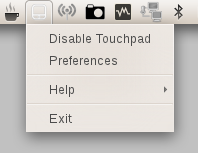
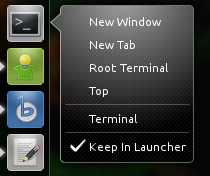
Sự đóng góp của bạn là một viên ngọc quý thực sự, đây là điều tôi muốn, cảm ơn bạn rất nhiều và chúc may mắn trong cuộc sống.
Mình gặp sự cố không đáng có với phiên bản này, đó là khi cài flash vào, khi truy cập mạng xã hội TUENTI thì card mạng biến mất, tức là mất tín hiệu nhưng máy không đăng ký được card Wi-Fi. hoặc mạng ethernet và thậm chí không cập nhật có thể giảm bớt lỗi. Điều phải nói điều đó xảy ra với tôi chỉ kể từ ngày 11.04, trong những phiên bản trước đó và các bản phân phối khác như Kubutnu 11.10 không xảy ra với tôi.
mọi người Tôi có phiên bản ubuntu này và nó sẽ không cho tôi tải xuống bất cứ thứ gì ... ai đó có thể giúp tôi không ???
rất thú vị, cũng ghé thăm ..
http://www.mylifeUnix.com
Sự thật là tôi sẽ không biết làm thế nào để giúp bạn. Còn ai có ý tưởng nào không? Theo như tôi hiểu, có vẻ như đó là vấn đề với hạt nhân hơn là bản phân phối.
Nói cách khác, hạt nhân được sử dụng bởi Ubuntu dường như không còn trình điều khiển đó nữa, điều này khiến tôi rất ngạc nhiên.
Dù sao thì, tôi cảm thấy khó tin rằng hạt nhân không còn hỗ trợ trình điều khiển đó nữa ... dù sao ... ý tưởng?
Chúc mừng! Paul.
Tôi nghĩ rằng nó không có trình điều khiển, khi tôi đặt lsmod | grep rt Tôi nhận được một số trình điều khiển nhưng không có rt2870sta, thay vào đó trong những người khác, nó là 11.04 hoặc màu bạc hà nó xuất hiện. Mình đã thử cài đặt thủ công nhưng vẫn làm thêm salad và không đạt được gì cả haha .. cảm ơn bạn rất nhiều vì câu trả lời
Thân mến, bạn đã đóng góp rất tốt ở đây ... bây giờ tôi muốn thực hiện một truy vấn. Tôi đã cài đặt ubuntu 11.10 64 bit, mà tôi đã nâng cấp trực tiếp từ ubuntu 11.04. vấn đề là ... máy tính của tôi không tắt !!! Tôi bị bỏ lại trong menu đăng nhập, nơi bạn phải đặt mật khẩu. (xin lỗi vì sự vụng về của tôi) Tôi chỉ muốn hỏi nếu nó có thể yêu cầu nó hoặc nếu ai đó đã có thể sửa chữa nó. Trân trọng! Paul
Để quay video bằng webcam của bạn, tôi khuyên bạn nên thử Cheese.
Nếu bạn đang cố gắng quay video bằng Empathy, đó có thể là sự cố của Google (trong trường hợp bạn đang cố gắng sử dụng Google trò chuyện). Bạn phải cấu hình nó theo một cách đặc biệt để làm cho nó hoạt động ... Tôi nghĩ tại một thời điểm nào đó tôi đã thực hiện một bài về chủ đề này. Tìm kiếm "sự đồng cảm" trong công cụ tìm kiếm blog. Trân trọng! Paul.
Đây là lý do tại sao tôi nói blog này là casi Trung tính. Điều này trông giống như một hướng dẫn Windows.
Tốt nhất bạn nên xóa dữ liệu để cài đặt lại từ đầu, và tất nhiên hãy thử với Open Xange hoặc Mageia để những điều này không xảy ra với bạn nữa
Gỡ cài đặt tất cả những thứ đó khỏi trình điều khiển và thực hiện:
sudo apt-get -y cài đặt wifi-radar
Xin chào, tôi là một người dùng Linux mới và giống như hầu hết những người mới bắt đầu (từ những gì tôi đã đọc), tôi đã chọn bắt đầu cuộc phiêu lưu Ubuntu của mình. Tôi đã cài đặt 'Ubuntu 11.10 Oneiric Ocelot' vì nó là tính năng mới trong bản phân phối này và cho đến nay, tôi rất hài lòng với nó. Tôi đã tìm thấy hướng dẫn của bạn và nó đã giúp tôi rất nhiều để thêm những thứ khác không có theo mặc định, tuy nhiên, tôi không thể cài đặt 'Ubuntu Tweak' mặc dù tôi đã làm theo hướng dẫn của bạn trong thư. Bây giờ mỗi khi tôi cập nhật, tôi nhận được những điều sau:
W: Không thể lấy được http://ppa.launchpad.net/tualatrix/ppa/ubuntu/dists/oneiric/main/source/Sources 404 Không tìm thấy
W: Không thể lấy được http://ppa.launchpad.net/tualatrix/ppa/ubuntu/dists/oneiric/main/binary-i386/Packages 404 Không tìm thấy
Tôi thực sự đánh giá cao nếu bạn có thể cho tôi biết cách tôi có thể đảo ngược điều đó, hoặc cách khác (và nếu có thể) cách cài đặt nó mà không gặp lỗi đó (hoặc nếu ai đó trong cộng đồng có thể giúp tôi, tôi thực sự rất biết ơn) .
Em xin cảm ơn trước và gửi đến anh lời chào trân trọng.
Tôi chỉ nhận thấy rằng Ubuntu Tweak dường như chưa có gói cho Ubuntu 11.10.
Người khác có thể xác nhận nó không?
Tôi để lại liên kết đến trang chính thức của dự án: https://launchpad.net/ubuntu-tweak
Chúc mừng! Paul.
Che, hướng dẫn giả sử người dùng có internet. Nhưng khi bắt đầu cài đặt hệ thống, bạn không tự hỏi mình muốn sử dụng ngôn ngữ nào? Đó là với kết nối internet, khi chọn ngôn ngữ không phải tiếng Anh, các gói ngôn ngữ tương ứng với sự lựa chọn sẽ được tải xuống. Hay điều đó đã thay đổi trong phiên bản này? Nếu tôi giữ nguyên như vậy, tôi không tìm thấy ý nghĩa của ngôn ngữ đang trôi qua. Mặc dù tốt, nhưng nó có giá trị đối với những người không cài đặt gói ban đầu, bất kể nó là gì.
Này anh bạn, tôi nghĩ bạn đã nhầm với hình ảnh Gnome cổ điển, hình bạn đặt là từ phiên bản 11.04, trong phiên bản 11.10 nó không còn như vậy nữa, các tấm nền ... khác, tôi chỉ nói để ai đó thử sau không ngạc nhiên khi nói rằng… điều này là sai hoặc tôi đã làm sai….
Chúc mừng từ Nicaragua
Cảm ơn broder! Ghi chú lại.
Một cái ôm! Paul.
Cảm ơn bạn rất nhiều, bạn là một sinh viên của môn học và làm cho các khái niệm thể hiện ở đây rất rõ ràng. Hãy tiếp tục để Linux -ubuntu- tiếp cận mọi người theo cách đơn giản, cụ thể và MIỄN PHÍ.
Từ Colombia
Không vấn đề gì! Tốt làm sao nó đã phục vụ bạn.
Một cái ôm! Paul.
Tôi hiểu điều này:
E: Không thể khóa / var / lib / dpkg / lock - mở (11: Tài nguyên tạm thời không khả dụng)
E: Không thể khóa thư mục quản trị (/ var / lib / dpkg /), có thể một số tiến trình khác đang sử dụng nó?
Nó là gì?
Đó là bởi vì tại một số điểm apt (từ thiết bị đầu cuối hoặc từ khớp thần kinh) thoát đột ngột. Nó cũng có thể xảy ra khi bạn mở các chuyến tàu tiếp hợp và bạn muốn cài đặt thứ gì đó từ thiết bị đầu cuối ...
Giải pháp là xóa tệp khóa
Sudo rm / var / lib / dpkg / lock
Chúc mừng !! Paul.
Ok, tôi sẽ làm điều đó sau đó.
Cảm ơn bạn rất nhiều sự chú ý của bạn. Tôi biết rằng những gì đang xảy ra với tôi là một cái gì đó kỳ lạ, bởi vì tôi không tìm thấy bất cứ điều gì trên internet giống với nó.
Một lần nữa xin cảm ơn và kính chào.
Tôi có một vấn đề, người quản lý cập nhật cho tôi biết rằng hệ thống đã được cập nhật lần cuối cách đây 83 ngày, tôi kiểm tra nó, nó bắt đầu nhưng sau đó nó gửi cho tôi chú thích sau trên màn hình và nó không cho tôi cập nhật, điều gì tôi có làm:
"Không tải xuống được thông tin kho lưu trữ"
Xin chào, bài viết rất hay, tôi yêu blog, tôi luôn đọc tất cả các bài viết vì tôi thấy nó rất thú vị và hữu ích, tôi thậm chí còn nhận được email từ các bài viết 🙂
Bây giờ tôi có một câu hỏi ... Tôi còn khá mới với Linux và khi tôi thử nghiệm Ubuntu 11.04, tôi đã phải thay đổi trình điều khiển Wi-Fi (USB) là rt2800usb vì nó rất chậm và tôi đã thay đổi nó thành rt2870sta trong theo cách sau:
Sudo modprobe -r rt2800usb rt2870sta
sudo modprobe rt2870sta
và sau đó đưa vào danh sách đen là rt2800usb.
Vấn đề là trong phiên bản Ubuntu mới này, rt2870sta không thể tìm thấy nó và tôi không thể cài đặt các bản cập nhật và trình điều khiển đồ họa cũng như mọi thứ từ internet. Nếu bạn có thể giúp tôi, tôi sẽ đánh giá cao nó rất nhiều. Bây giờ tôi đang sử dụng Linux Mint 11 và rt2870 phù hợp với tôi.
Tôi mong sự giúp đỡ của bạn Cảm ơn bạn!
tin tưởng rằng tôi đã gặp vấn đề tương tự, tôi đã cập nhật từ ngày 11.04 và tôi rất vui, theo thời gian các lỗi bắt đầu xuất hiện, tôi đang điều tra một chút và đại đa số khuyên bạn nên cài đặt từ đầu, sao lưu mọi thứ của bạn rõ ràng
Tôi không nghĩ rằng nó sẽ giúp ích nhiều, nhưng có, tôi thực sự chạy nhanh hơn nhiều, những chi tiết nhỏ mà tôi đang gặp khó khăn đã biến mất và các tùy chọn bổ sung xuất hiện.
lời chào từ Mexico
Cảm ơn, đó là hướng dẫn đầy đủ nhất cho Ubuntu 11.10, tôi đánh giá cao nó .. !!!
Có thể hạ cấp Ubuntu
https://help.ubuntu.com/community/DowngradeHowto
Nhưng nó khá phức tạp và kết quả không thể đoán trước được.
Khuyến nghị của tôi: hãy thử lại để cài đặt phiên bản Ubuntu mới nhất (từ đầu, tức là định dạng hệ thống). Nếu lỗi vẫn tiếp diễn, hãy thử cài đặt phiên bản Ubuntu cũ hơn.
Đó là giải pháp sẽ tốn ít thời gian và đơn giản nhất.
Mặc dù vậy, vấn đề của bạn thu hút sự chú ý của tôi. Tôi chưa bao giờ nghe nói về bất cứ điều gì như thế này. Nhưng này ... luôn có lần đầu tiên ...
Chúc mừng! Paul.
Tôi chưa bao giờ nghe nói về bất cứ điều gì tương tự.
Bạn có chắc là nó luôn ở thời điểm đó không?
Không phải ai khác là nguyên nhân của vấn đề?
Chúc mừng! Paul.
Tôi gặp sự cố khi muốn mở tệp có phần mở rộng .xfig trực tiếp trong nautilus. Nó không hiển thị theo mặc định rằng nó mở bằng chương trình "Xfig" và nếu tôi cho nó "mở bằng" và ứng dụng đó không xuất hiện (nó đã được cài đặt). Bạn giới thiệu bộ đôi nào?
Chào Brenda:
Tôi đang sử dụng XFCE bây giờ và khi tôi đi tới Mở bằng ... ngoài danh sách chương trình, nó cho phép tôi nhập một lệnh tùy chỉnh (nghĩa là định vị tệp thực thi của một chương trình khác không xuất hiện trong danh sách).
Nói chung, các chương trình được đặt trong / usr / bin.
Tôi hy vọng tôi đã được hữu ích.
Chúc mừng! Paul.
Xin chào, tôi là Eduardo, đến từ Tây Ban Nha.
Một tuần trước, tôi đã cài đặt 11.10 và kể từ đó nó đã gây ra cho tôi một vấn đề khiến tôi cay đắng.
Mỗi giờ, vào đúng 17 giờ, tôi đăng xuất một mình.
Tôi đã tìm kiếm khắp nơi nhưng vẫn chưa tìm ra giải pháp.
Bạn có thể giúp tôi với vấn đề này?
Cảm ơn bạn trước.
Một lời chào.
Đinh và 17.
Kể từ khi tôi cập nhật lên 11.10 điều đó xảy ra với tôi.
Tôi đã không thể tìm thấy bất kỳ ai trên internet để giúp tôi với vấn đề này và tôi đang nhận được một chút tuyệt vọng.
Cảm ơn câu trả lời của bạn.
Edward.
Nhìn xem, một ý tưởng hay có thể là xem đâu là những chương trình bắt đầu khi khởi động.
Nó luôn là quá khứ 17, bất kể thời gian? Xem liệu bạn có bất kỳ nhiệm vụ nào được lên lịch với crontab hay không (có một bài viết về điều này trên blog). Ôm! Paul.
Nó luôn luôn là ay 17, bất kể bạn tắt hay bật nó vào lúc nào.
Tôi, từ sự thiếu hiểu biết của mình, đã suy luận rằng đó sẽ là thời điểm nó được cập nhật lên 11.10.
Tôi đã xem bài viết của bạn trên contrab nhưng tôi không biết chính xác phải làm gì để xem liệu tôi có bất kỳ nhiệm vụ đã lên lịch nào không, vì tôi chỉ thấy việc sử dụng các tập lệnh để tự động hóa các chủ đề như cập nhật.
Bạn có thể cho tôi biết tôi phải làm gì để xem các nhiệm vụ đã lên lịch đó không?
Cảm ơn bạn một lần nữa cho sự chú ý của bạn.
Một lời chào.
Edward.
Nếu tôi nhớ không lầm, với
crontab -l
Nó sẽ liệt kê các nhiệm vụ đã lên lịch (nếu có).
Tôi thấy rất lạ rằng nó liên quan đến thời gian cập nhật Ubuntu. Tôi chưa bao giờ nghe hoặc đọc một vấn đề tương tự (với bất kỳ phiên bản Ubuntu nào).
Cuối cùng, luôn có cài đặt từ đầu.
Chúc mừng! Paul.
Với crontab -l, tôi nhận được: «không có crontab cho Eduardo»
Vậy bạn khuyên tôi nên làm gì? Việc cài đặt từ đầu có nghĩa là tôi định dạng và cài đặt lại hay tôi có thể hạ cấp xuống phiên bản trước?
Trân trọng cảm ơn.
Edward.
Xin chào, tôi mới sử dụng Ubuntu 11.10 và blog này là một khởi đầu tuyệt vời đối với tôi. Vấn đề duy nhất tôi gặp phải là thẻ video không nhận ra tôi. Tôi có một NVIDIA GT 240 và tôi đã tìm kiếm giải pháp ở khắp mọi nơi và không tìm thấy gì. Vấn đề là mỗi khi màn hình chuyển sang màu đen và trở lại vị trí của nó sau một vài giây và điều này khiến bạn rất khó chịu khi làm việc trên máy tính. Nếu bạn có thể giúp tôi, điều đó thật tuyệt. Tôi yêu cầu bạn giải thích rất chi tiết vì như tôi đã nói tôi mới làm quen với Linux.
Tái bút: Tôi đã tải xuống các trình điều khiển có sẵn trên trang web chính thức của NVIDIA nhưng tôi không thể cài đặt nó vì nó nói rằng tôi phải nhập bằng quyền root nhưng ngay cả khi tôi làm vậy, nó vẫn cho tôi một lỗi.
Xin chào Agustin!
Bạn đã thử cài đặt các trình điều khiển độc quyền theo cách "truyền thống" chưa? Xem video này để tìm hiểu cách thực hiện: http://www.youtube.com/watch?v=E3GLBYMz7No
Nó bằng tiếng Anh nhưng nó được hiểu rõ ...
Chúc mừng! Paul.
Có, tôi đã làm điều đó nhưng tôi vẫn gặp vấn đề tương tự. Khi tôi đi đến Thông tin hệ thống / Đồ họa, trong phần Bộ điều khiển, tôi nhận được Không xác định.
Bạn có bị màn hình đen khi cài đặt trình điều khiển độc quyền hoặc ngay sau khi cài đặt Ubuntu, sử dụng trình điều khiển mặc định không?
Vâng, tôi đã không cài đặt bất cứ điều gì. Tôi nghĩ rằng họ là những người độc quyền. Tôi đã tải xuống những cái từ trang web chính thức của Nvidia nhưng tôi không thể chạy nó vì nó cho tôi biết rằng nó đang chạy một máy chủ X và tôi phải đóng nó nhưng tôi không thể. Tôi đã thử với $ sudo /etc/init.d/gdm dừng nhưng nó không cho phép.
ĐƯỢC CHỨ. Màn hình đen có thể do không tương thích giữa Unity (GNOME Shell đi kèm với Ubuntu) và trình điều khiển video của bạn. Tuy nhiên, có một giải pháp: Unity 2d, không sử dụng các hiệu ứng thành phần của Unity 3d nhưng đối với người dùng cuối, nó sẽ tạo ra một giao diện người dùng rất giống.
Các bước làm theo:
1) Cài đặt gói Unix-2d
2) Khởi động lại máy hoặc đăng xuất và khi màn hình nhập tên người dùng và mật khẩu của bạn xuất hiện, ở dưới cùng, bạn sẽ có thể chọn môi trường bạn muốn sử dụng. Tôi đã chọn tùy chọn Unity 2d. Kể từ bây giờ, mỗi khi bạn đăng nhập, đó sẽ là tùy chọn được chọn theo mặc định. 🙂
Hãy cho chúng tôi biết nếu vấn đề có thể được giải quyết. 🙂
Chúc mừng! Paul.
Tôi đã cài đặt Ubuntu 11.10 từ đầu vài ngày trước với sự hài lòng hoàn toàn. Lúc đó tôi có hai ổ cứng gắn ngoài được kết nối, một trong số chúng có ba phân vùng. Hệ thống Ubuntu đã nhận ra các cài đặt này một cách hoàn hảo, tôi đã thiết lập chúng để có thể viết bằng "Công cụ cấu hình NTFS" và mọi thứ đều ổn.
Một vài ngày trước, tôi đã ngắt kết nối ổ cứng bên ngoài khỏi ba phân vùng và kết nối một ổ cứng khác có dung lượng lớn hơn đã được nhận dạng mà không cần thêm thông tin gì.
Nhưng bây giờ khi tôi khởi động hoặc khởi động lại máy tính, một thông báo xuất hiện, đã có trong phần khởi động Ubuntu nói rằng nó sẽ kiểm tra tính toàn vẹn của đĩa và nhấn "S" để bỏ qua kiểm tra, và sau đó tôi phải làm ba lần để hiển thị tên của các ổ đĩa trên đĩa ngoài không còn được kết nối!
Các ổ đĩa được đề cập không xuất hiện trong "Công cụ cấu hình NTFS", vì vậy tôi cho rằng đó là kết quả của một số tệp cấu hình chưa được cập nhật.
Nó có thể là tệp gì và làm cách nào để chỉnh sửa nó hoặc làm cho hệ thống cập nhật nó?
Nếu không, trang này rất hữu ích đối với tôi và tôi đã xác minh rằng bản thân toàn bộ trang này là tuyệt vời. Xin chúc mừng và cảm ơn
Các bước giải thích rất tốt và theo một cách rất đơn giản, rất phù hợp cho người mới bắt đầu.
Thật không may, Ubuntu không đi kèm với bất kỳ giao diện đồ họa nào để cấu hình Compiz.
trước khi mang giao diện, với 3 tùy chọn "không có" "cơ bản" "hoàn thành" (hoặc một cái gì đó tương tự) trong giao diện. xấu hổ
Làm cách nào để giải quyết vấn đề, tôi đã ba tháng rồi và tôi không thể cập nhật ubuntu
Ha ha ..
Xin chào martin!
Những bài viết này có thể giúp bạn trong nhiệm vụ cao cả này: http://usemoslinux.blogspot.com/2010/08/como-instalar-paquetes-sin-tener-una.html http://usemoslinux.blogspot.com/2010/05/como-instalar-tus-aplicaciones.html http://usemoslinux.blogspot.com/2010/06/como-mantener-actualizadas-varias.html http://usemoslinux.blogspot.com/2010/10/como-restaurar-las-configuraciones-y.html
Bạn cũng có thể quan tâm: http://usemoslinux.blogspot.com/2010/06/multipuesto-como-hacer-que-varias.html
Chúc mừng! Paul.
cảm ơn những gì đã xảy ra là chấp nhận một cái gì đó và nó với tab và cho enter giống như cách nó hữu ích để sống ubuntu xuống cửa sổ
Xin chào, tôi mới bắt đầu với Ubuntu 11.10 (tôi là người dùng Windows), sự thật là tôi thích nó, tôi quan tâm đến việc cài đặt các Chỉ báo như (thời tiết, cảm biến phần cứng, ssh, màn hình hệ thống, dropbox, virtualbox, v.v. .). Tôi đã tải nó về nhưng muốn chạy nó tôi không biết phải làm thế nào, bạn có thể giúp tôi hoặc giải thích cách làm điều đó không? Cảm ơn bạn rất nhiều (Ctrl + D đến trang này; =)
Xin chào! Xem này, tôi đang cài đặt Xubuntu trên một mạng máy tính hơi cũ từ trường và tôi không thể tìm cách tải xuống một gói hoàn chỉnh để có trên ổ đĩa và cài đặt máy giới hạn ubuntu theo máy, các tệp để chơi các định dạng độc quyền như mp3 và flash. Vấn đề là tôi có thể làm điều đó với apt-get nhưng sẽ nhanh hơn nếu tôi đến một máy và từ đó tôi chuyển chúng cho những máy khác. Tôi sẽ đánh giá cao sự giúp đỡ của bạn. Tôi đã quay lưới và tôi không thể tìm thấy cách làm điều đó. Cảm ơn bạn!
PS: Blog rất hữu ích ... Xin chúc mừng.
Chắc chắn, bạn có thể chọn tải xuống các gói ngôn ngữ trực tiếp từ trình cài đặt. Trong trường hợp hiện tại bạn chưa kết nối Internet, bạn có thể tải xuống sau. Cũng có thể xảy ra, như trong trường hợp của tôi, bạn muốn cài đặt cả hai ngôn ngữ (tiếng Anh và tiếng Tây Ban Nha).
Chúc mừng! Paul.
xin chào pablo, blog đã phục vụ tôi rất nhiều !! Nhân tiện, tôi mới làm quen với linux.
Tôi muốn xem nếu bạn có thể giúp tôi, webcam không nhận ra sự đồng cảm, sự thật tôi thậm chí không biết Ubuntu 11.10 có nhận ra nó hay không, nó cung cấp lệnh lsusb và nó cung cấp cho tôi điều này trong webcam (Bus 001 Device 002: ID 0c45: 62c0 Microdia Sonix USB 2.0 Camera) Tôi tìm kiếm nó và tôi đã tìm thấy một cái gì đó bằng tiếng Anh và họ đặt tên cho hai chương trình là «cheese» và «guvcview» Tôi đã cài đặt cái thứ hai và chương trình phát hiện webcam và định cấu hình nó, nhưng nó không cho mình quay video, chỉ chụp ảnh mà vẫn đồng cảm không nhận ra, mình sẽ thử chương trình khác xem nó hoạt động 100% theo cách đó rồi mình sẽ nói với các bạn.
Nếu bạn có bất kỳ giải pháp nào khác hoặc thứ gì đó sẽ cài đặt trình điều khiển cho cam.
Tôi hy vọng bạn có thể giúp tôi.
Trước cảm ơn bạn rất nhiều…
lời chào.
SUDO CHMOD + X BIN FILE
./FILE.BIN
Bạn ơi Tôi có ubuntu 11.10 và tôi không thể cài đặt các tệp .bin, bạn có thể giúp tôi được không?
nhưng nếu nó gần giống như baina với phiên bản 11.04